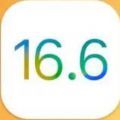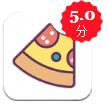ios11的备忘录最近为大家带来了扫描文件等功能哟,那么ios11备忘录怎么扫描文件?下面顶库小编就给大家具体介绍下ios11备忘录扫描文件的方法。
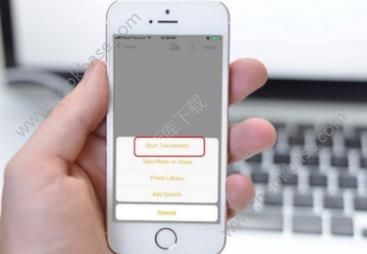
ios11备忘录怎么扫描文件?ios11备忘录扫描文件的方法
1. 打开 iOS 设备上的备忘录应用。
2. 创建一个新的备忘录或者打开一个已经存在的备忘录。
3. 接下来我们会在备忘录的底部找到一组编辑工具。如果键盘已经打开,则工具会出现在键盘的上方。
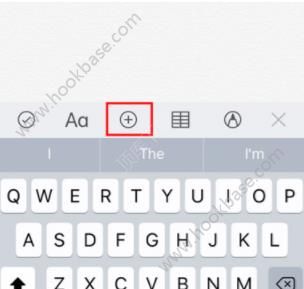
4. 然后我们需要点击“+”按钮,在弹出的菜单中选择“扫描文件”。
5. 此时相机已经准备好扫描文件。我们需要将镜头对准目标文件,它会自动检测到文件和边缘,并且在不需要任何输入的情况下拍摄完美的照片。
需要注意的是,默认情况下,扫描会设置为自动模式,如果你希望手动扫描文件,需要从自动模式切换为手动模式。完成扫描之后,该照片将被添加到你的备忘录中。另外,你还可以对文件进行重新命名,并且和第三方应用进行共享。